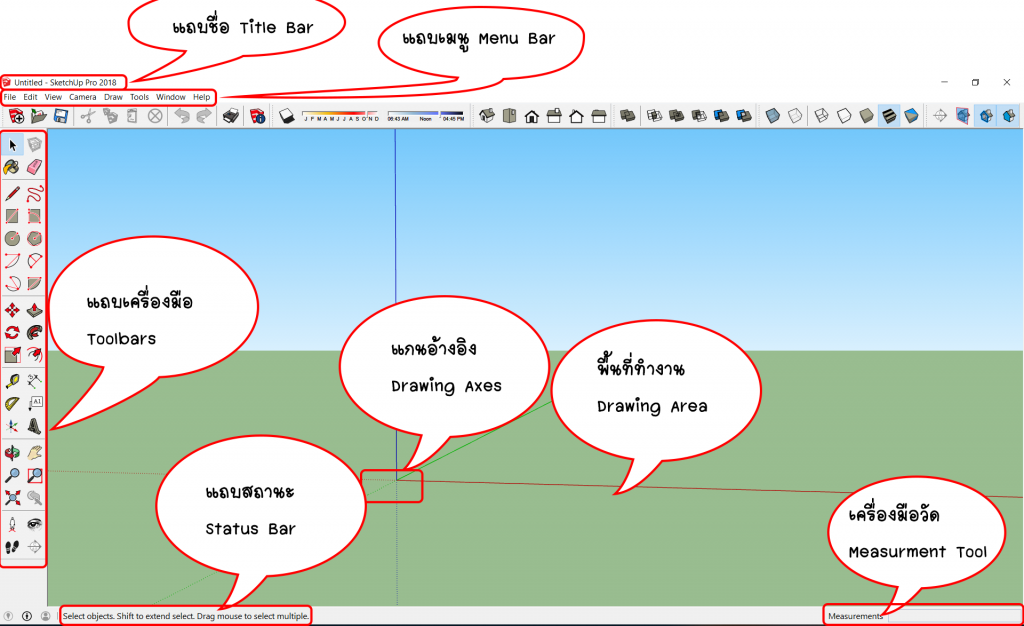ในการเปิดโปรแกรม Google SketchUp ครั้งแรก (หลังจากการติดตั้งโปรแกรม และเลือกแม่แบบในหน้าต่าง Welcome แล้ว) เราจะพบกับหน้าตาของโปรแกรมโดยมีส่วนประกอบหลักดังนี้
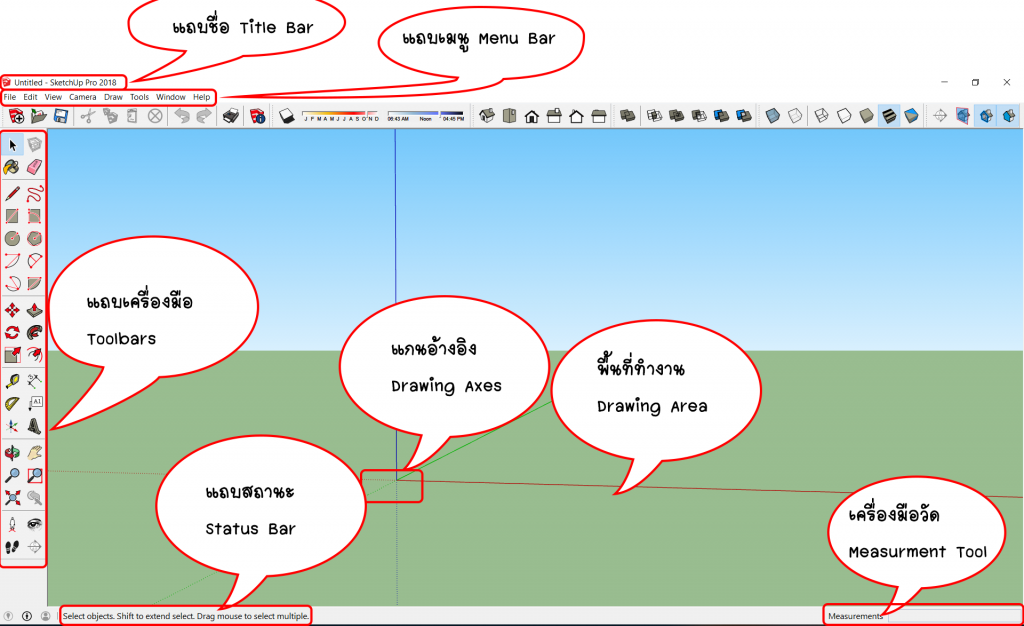
Title Bar (แถบไตเติล) แถบสำหรับแสดงชื่อไฟล์ที่กำลังทำงานอยู่ในขณะนั้น โดยในการเปิดโปรแกรมหรือสร้างงานขึ้นมาใหม่ ชื่อไฟล์บนแถบไตเติ้ลจะแสดงเป็น Untitled จนกว่าจะมีการบันทึกและตั้งชื่อไฟล์
Menu Bar (แถบเมนู) แถบที่รวบรวมคำสั่งต่าง ๆ ในการทำงาน โดยจะแบ่งออกเป็น 8 หมวดด้วยกันดังนี้
- File: เป็นกลุ่มคำสั่งสำหรับจัดการกับไฟล์งานเช่น การสร้างไฟล์งาน เปิดไฟล์งาน การบันทึก การนำเข้า/ส่งออกการสั่งพิมพ์ เป็นต้น
- Edit: เป็นกลุ่มคำสั่งสำหรับปรับแต่งแก้ไขเช่น การคัดลอก ลบ ซ่อน/แสดงวัตถุ สร้าง Group/Component เป็นต้น
- View: เป็นกลุ่มคำสั่งสำหรับจัดการในส่วนของพื้นที่ทำงานเช่น ซ่อน/แสดงแถบเครื่องมือ เส้นไกด์ แกนอ้างอิงเงา หมอก การแสดงผลของเส้น การแสดงผลในส่วนของการแก้ไข Group/Component เป็นต้น
- Camera: เป็นกลุ่มคำสั่งสำหรับจัดการในส่วนของมุมมองในการทำงานเช่น การหมุน เลื่อน ย่อ/ขยาย เป็นต้น
- Draw: เป็นกลุ่มคำสั่งสำหรับเรียกใช้เครื่องมือต่าง ๆ ในการวาดรูปทรงเช่น กาววาดเส้นตรง เส้นโค้ง สี่เหลี่ยมวงกลม เป็นต้น
- Tools: เป็นกลุ่มคำสั่งสำหรับเรียกใช้เครื่องมือต่างๆในการท างานเช่น Push/Pull การหมุน/ย้ายวัตถุ การสร้างตัวอักษรสามมิติ การวัดขนาด เป็นต้น
- Window: เป็นกลุ่มคำสั่งเกี่ยวกับการเรียกแสดงหน้าต่างหรือไดอะล็อกบอกซ์ขึ้นมาเพื่อใช้ร่วมในการทำงานและปรับแต่งค่าต่าง ๆ ของโปรแกรม
- Help: เป็นกลุ่มคำสั่งเกี่ยวกับคู่มือการแนะนำการใช้งานโปรแกรม ไปจนถึงการลงทะเบียนและการตรวจสอบการอัพเดต
การเปิดใช้งานชุดเครื่องมือ
ชุดเครื่องมือ เป็นที่แสดงไอคอนอยู่ด้านบน เมื่อเปิดโปรแกรมใช้งานครั้งแรกเป็นชุดเครื่องมือมาตรฐาน เรียกว่า Getting Started เปิดด้วยเมนู View >Toolbars สังเกตที่หน้าคำสั่ง Getting Started ถูกเลือก
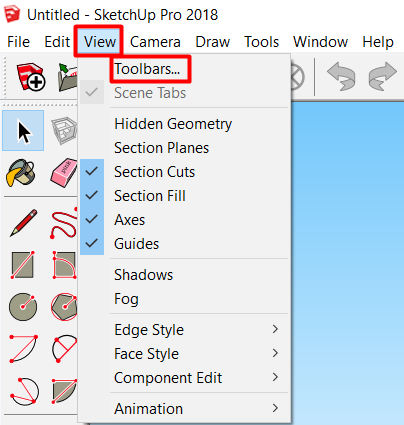

แถบเครื่องมือ Getting Started
ชุดเครื่องมือ Large Tool Set
เป็นชุดเครื่องมือที่ใช้ทำงานกับโมเดล ซึ่งถ้าเปิดโปรแกรมขึ้นมาครั้งแรกจะไม่พบ Toolbox แสดงอยู่เนื่องสถานะตั้งต้นของโปรแกรมจะตั้งไว้เป็น Getting Started หรือสำหรับการเริ่มต้นทำงานถ้าต้องการให้แสดงToolbox ให้เลือกคำสั่ง View > Toolbars > Large Tool Set

นอกจากเครื่องมือที่แสดงบนชุดเครื่องมือ Large Tool Set แล้ว ยังมีชุดเครื่องมืออื่น ๆ อีกซึ่งสามารถเปิดขึ้นมาใช้งานได้โดยคลิกเมนู View > Toolbars > เลือกชุดเครื่องมือ ที่ต้องการนำมาใช้งานตามความต้องการ
แสดงพื้นที่การทำงาน (Area) และแกนอ้างอิง (Axes)
Drawing Area (พื้นที่ทำงาน)
เป็นพื้นที่สำหรับทำงานซึ่งสามารถที่จะปรับเปลี่ยนมุมมองไปเป็นมุมมองต่าง ๆ ทั้งในการทำงานในมุมมองแบบ 2D และ 3D โดยมุมมองแบบ 2D นั้นจะแบ่งออกเป็นด้านบน ด้านหน้า ด้านขวา ด้านหลัง ด้านซ้าย และด้านล่าง และมุมมองแบบ 3D จะถูกเรียกว่า Iso (Isometric)
การทำงานในมุมมอง 2D และ 3D
เราสามารถปรับเปลี่ยนมุมมองได้โดยใช้เครื่องมือ ซึ่งสามารถปรับได้ 2 แบบคือแบบ 2D และ 3D

2D
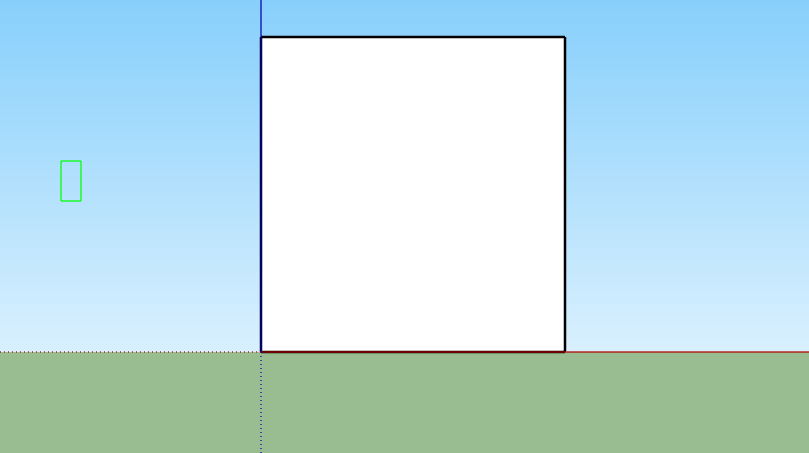
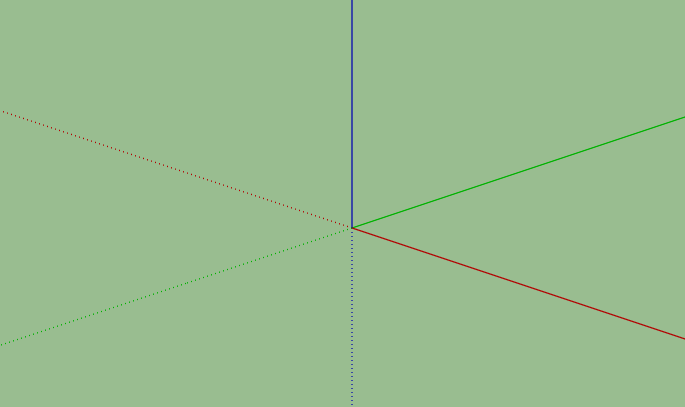
3D
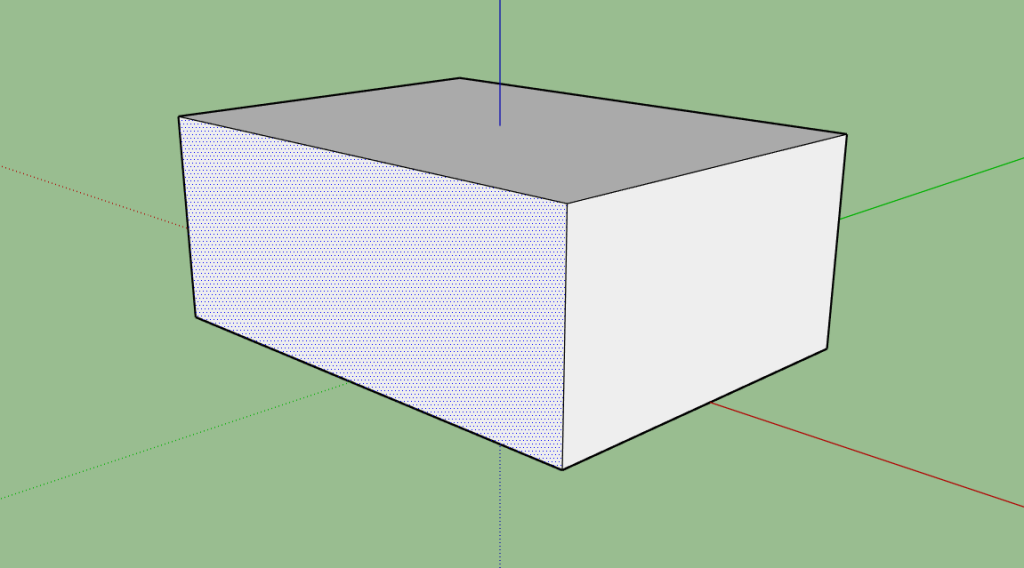
Drawing Axes (แกนอ้างอิง)
คือเส้นแกนสำหรับอ้างอิงการทำงานเพื่อให้การวาดรูปทรงและการสร้างแบบจำลองในทิศทางต่าง ๆ เป็นไปอย่างถูกต้องและแม่นยำโดยแกนอ้างอิงจะแบ่งออกเป็น 3 แกนด้วยกันคือ
แกน x จะอยู่ในลักษณะของแนวขวาง (แกนสีแดง) แทนทิศเหนือ – เส้นทึบ และทิศใต้ – เส้นประ
แกน y จะอยู่ในลักษณะของแนวลึก (แกนสีเขียว) แทนทิศตะวันออก–เส้นทึบ และทิศตะวันตก-เส้นประ
แกน z จะอยู่ในลักษณะของแนวตั้ง (แกนสีน้ าเงิน) แทนแนวระนาบระดับจากพื้น โดยเส้นทึบคือบริเวณที่สูงกว่าแนวระนาบ และเส้นประ คือบริเวณที่อยู่ต่ำว่าแนวระนาบ
จุดตัดกันระหว่างเส้นแกนทั้ง 3 เส้นจะถูกเรียกว่า Original Point หรือ จะเรียกว่าจุดศูนย์กลางของพื้นที่ทำงานก็ได้เช่นกัน โดยตำแหน่งของ Original Point จะมีค่า x, y, z เท่ากับ 0 โดยถ้าค่าตัวเลขเป็นบวกจะอยู่ใน
ทิศทางของเส้นทึบ และถ้าค่าเป็นลบจะอยู่ในทิศทางของเส้นจุดไข่ปลา
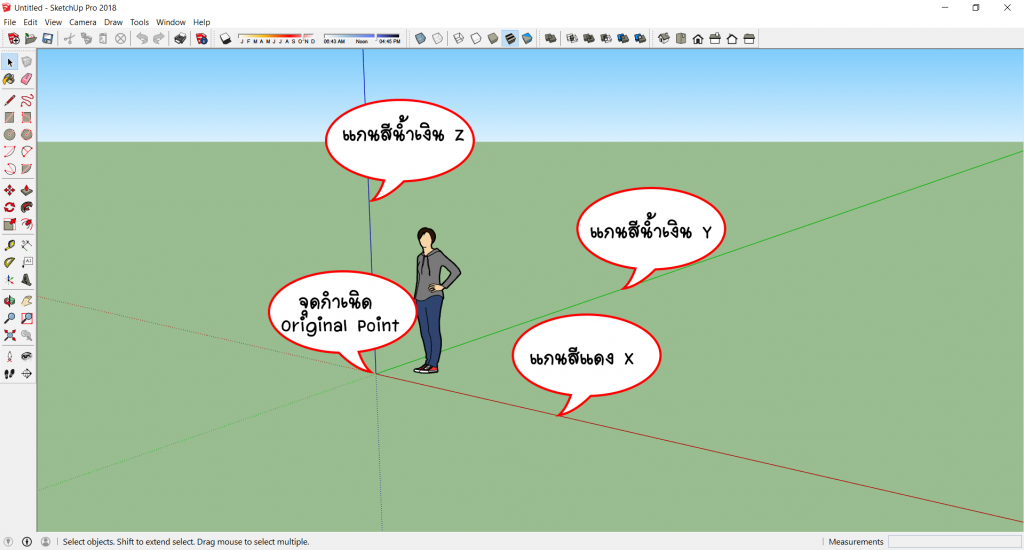
Status Bar (แถบสถานะ)
คือแถบแสดงสถานะต่าง ๆ ในการทำงาน โดยจะแสดงในส่วนการแนะนำการใช้งานเครื่องมือต่าง ๆ ที่จะเปลี่ยนไปตามการทำงานและการใช้เครื่องมือแต่ละชนิด ใน Google SketchUp ตั้งแต่เวอร์ชัน 7 เป็นต้นมาได้มีการเพิ่มไอคอนในส่วนของการทำงานร่วมกับระบบออนไลน์เข้ามาไว้เพื่อให้สะดวกกับการแชร์ผลงานไปยัง Google 3DWarehouse และกำหนดตำแหน่งจริงบนแผ่นดินให้กับแบบจำลองด้วย นอกจากนี้ยังเพิ่มเติมในส่วนของไอคอน Help ที่จะช่วยเรียกแสดงหน้าต่าง Instructor ขึ้นมาเพื่อแนะน าการใช้งานเครื่องมือต่างๆอีกด้วย

Dialog Boxes (กล่องเครื่องมือ)
Dialog Boxes จะมีชื่อเรียกอยู่หลายชื่อด้วยกันเช่น Window หรือ Panel ขอเรียกรวม ๆ ว่าหน้าต่างเพื่อความกระชับ โดยจะมีลักษณะเป็นหน้าต่างเครื่องมือสำหรับปรับแต่งแก้ไขรายละเอียดในการทำงาน และกำหนดค่าต่าง ๆ ของโปรแกรม การเรียกแสดงหน้าต่างแต่ละชนิดสามารถเรียกได้จากเมนู Window > Default Tray แล้วเลือกเปิดหน้าต่างที่ต้องการ โดยหน้าต่างที่เปิดอยู่ จะมีเครื่องหมายถูกกำกับไว้อยู่ที่หน้าคำสั่ง (เฉพาะหน้าต่างที่เกี่ยวกับการปรับแต่งโมเดล) และถ้ามีเครื่องหมายขีดอยู่ด้านหน้าจะหมายถึงหน้าต่างนั้นเปิดอยู่แต่ถูกย่อเอาไว้เหลือเพียงแถบไตเติ้ล
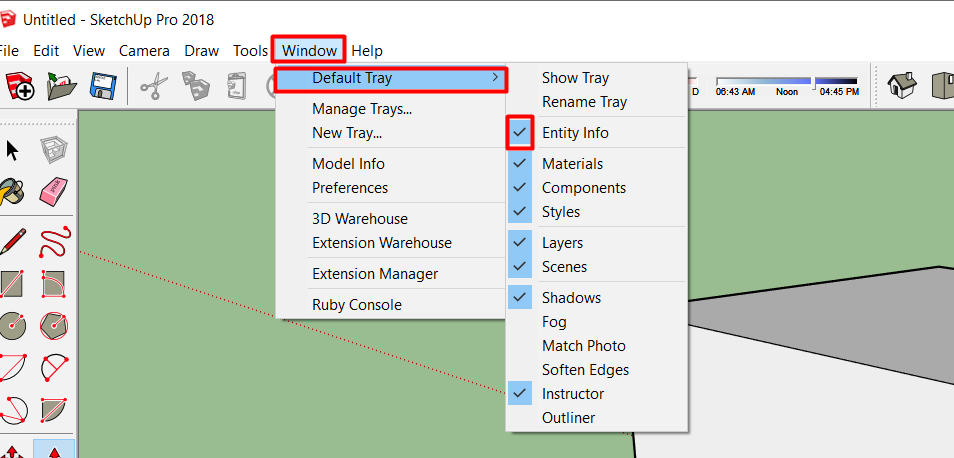
Measurment Tool (เครื่องมือวัด)
Measurment มีชื่อเรียกอีกชื่อหนึ่งว่า VCB (Value Control Box) เป็นเครื่องมือสำหรับกำหนดค่าต่าง ๆ ไม่ว่าจะเป็นความยาว ขนาด องศา ระยะ ให้กับการใช้งานเครื่องมือต่าง ๆ ซึ่งจะช่วยให้การสร้างแบบจำลองมีความแม่นยำและได้สัดส่วนที่ถูกต้อง โดยรูปแบบการกำหนดค่าด้วย Measurment นั้นจะใช้วิธีการพิมพ์ตัวเลขลงไปในขณะที่ใช้เครื่องมือแต่ละชนิดอยู่โดยที่ไม่ต้องเอาเม้าส์ไปคลิกที่ช่องกำหนดค่า เช่นเมื่อเราต้องการวาดรูปสี่เหลี่ยมขนาด 5 x 5เมตร เราจะใช้เครื่องมือ Rectangle วาดรูปสี่เหลี่ยม จากนั้นพิมพ์ค่าลงไปเป็น 5m,5m หรือ 5,5 (ในกรณีที่กำหนดหน่วยวัดเป็นเมตรไม่จำเป็นที่จะต้องใส่หน่วยวัดต่อท้ายตัวเลข) แล้วเคาะ Enter เราก็จะได้รูปสี่เหลี่ยมขนาด5 x 5 เมตรเป็นต้น